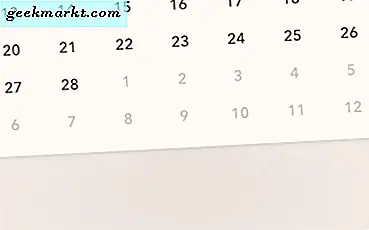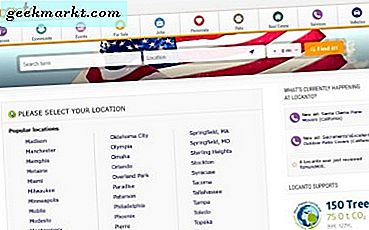Windows 10 görev çubuğu, masaüstünün önemli bir parçası gibi görünebilir, ancak bunu her zaman üçüncü taraf yazılım platformu ile değiştirebilirsiniz. Örneğin, bu Tech Junkie makalesinde kapsanan masaüstüne Aqua Dock'u görev çubuğunu değiştirmek için ekleyebilirsiniz. Daha sonra görev çubuğunu kaldırmak daha iyi olabilir ve bunu varsayılan seçenekler ve ek yazılımlarla yapabilirsiniz.
Ek program olmadan görev çubuğunu kaldırmak için sağ tıklayın ve Özellikler'i seçin. Bu, aşağıdaki anlık görüntüdeki Görev Çubuğu ve Başlat Menüsü Özellikleri penceresini açar. Pencere, görev çubuğu seçeneğini Otomatik gizle içerir.

Bu sekmedeki görev çubuğu ayarını otomatik gizle'yi tıklayın. Ardından pencereyi kapatmak için Uygula > Tamam'a tıklayın. Görev çubuğu, aşağıdaki gibi masaüstünden kaybolacaktır.

Ancak, bu bir otomatik gizleme seçeneği olduğu için görev çubuğunu hızlı bir şekilde geri yükleyebilirsiniz. İmleci masaüstünün altına hareket ettirdiğinizde görev çubuğu yeniden belirir. Bu nedenle, yazılım pencereleri arasında geçiş yapabilirsiniz.
Görev çubuğunu üçüncü taraf yazılımlı bir kısayol tuşu ile de kaldırabilirsiniz. Görev Çubuğunu Gizle, bir klavye kısayoluna basarak görev çubuğunu kaldırmanızı sağlayan bir programdır. Zip'ini kaydetmek için Softpedia sayfasındaki İndir düğmesini tıklayın. Sıkıştırılmış klasörü açın ve sıkıştırmak için Tümünü ayıkla'yı tıklayın. Ayıklanan klasörde exe seçerek çalıştırabilirsiniz.
Programda bir yapılandırma penceresi yoktur, ancak yukarı ve çalışırken sistem tepsisinde bir simge vardır. Şimdi görev çubuğunu kaldırmak için Ctrl + Esc kısayol tuşuna basın. Aynı klavye kısayoluna tekrar basarak görev çubuğunu geri yükleyebilirsiniz. Yazılımı kapatmak için, simgesini sağ tıklatıp Çıkış'ı seçmelisiniz.

Görev Çubuğunu Gizle herhangi bir kısayol tuşu özelleştirme seçeneğini içermez. Görev çubuğu klavye kısayolunu özelleştirebileceğiniz ve kaldırabileceğiniz alternatif bir program Görev Çubuğu Denetimi'dir. Bu Softpedia sayfasından Windows 10'a HT ile aynı şekilde ekleyebilirsiniz.
Yazılım çalışırken, Görev Çubuğu Kontrol sistemi tepsisi simgesini sağ tıklatmanız ve pencereyi doğrudan aşağıda açmak için Ayarlar'ı seçmeniz gerekir. Görev çubuğunu kaldıracak yeni bir kısayol tuşuna basın. Tamam düğmesini tıklayın ve görev çubuğunu gizlemek ve geri yüklemek için yeni klavye kısayoluna basın.

Böylece, gerektiğinde kısayol tuşları ile veya kısayollar olmadan görev çubuğunu kaldırabilirsiniz. Burada kapsanan programların Windows'un en yeni sürümleriyle uyumlu olduğunu ve ayrıca USB bellekte saklayabileceğiniz taşınabilir uygulamaların olduğunu unutmayın.